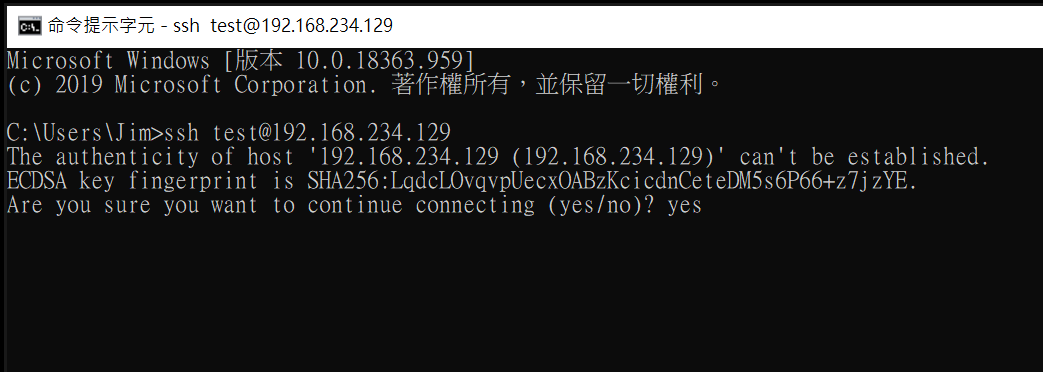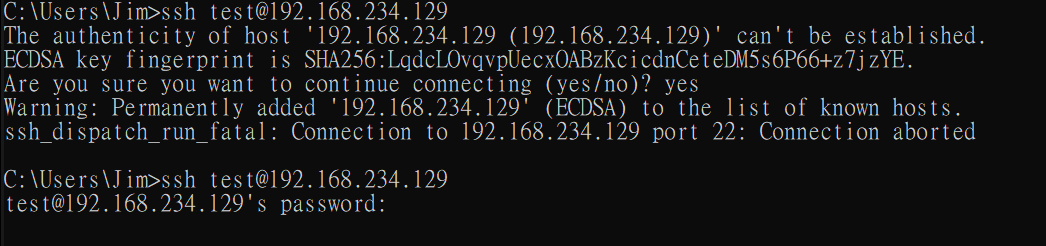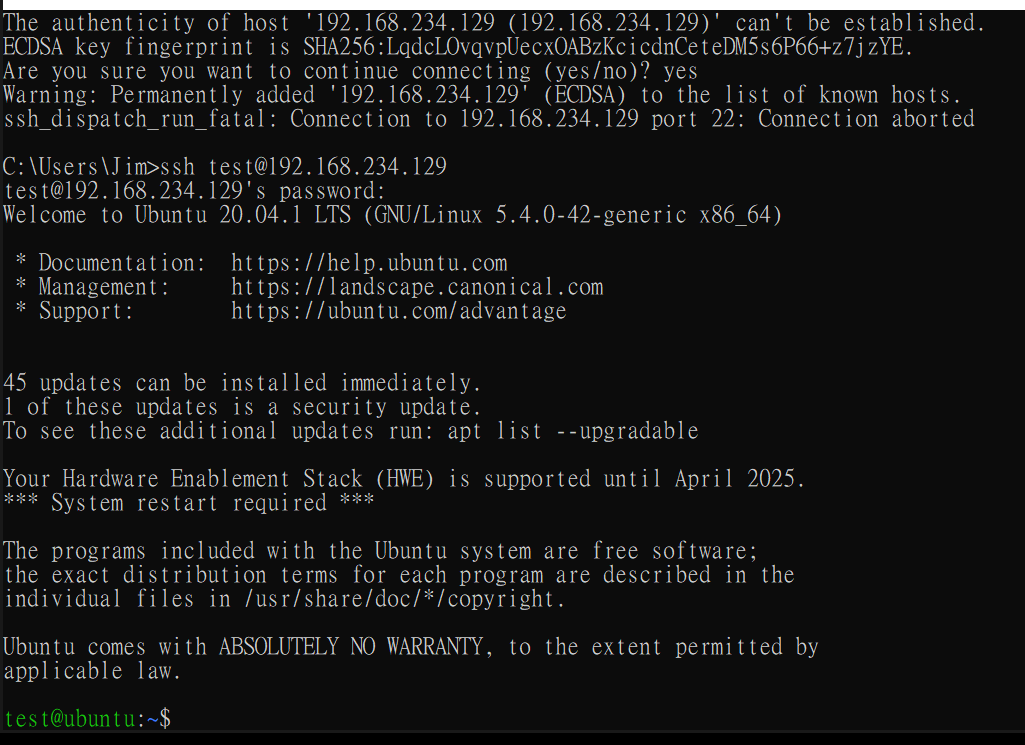這邊將會簡單與各位介紹如何在WINDOWS主機中安裝虛擬機器去運行不同的OS執行系統,譬如說透過一台實體電腦,同時運行多種不同的作業系統,以達到降低硬體成本的目的(一種一魚多吃的概念)。
VMbware虛擬機器軟體
業界主流使用的虛擬機器軟體大多為微軟所提供的Hyper-V、甲骨公司推出的VirtualBox與今天的主角:
VMware
       其實老達我本身是不怎麼使用虛擬機器的,主要原因在於我有一台樹梅派與一台於大學入學時購買的平價筆記型電腦,機齡目前約有7年左右。由於獨立顯卡掛掉,於是老達秉持著硬頸的客家精神,給電腦灌了Ubuntu作業系統當作lab機使用。
或許有人會問,為什麼要在Windows作業系統上使用VMeare而不是使用微軟爸爸的親兒子Hyper-V,主要原因有2個,一為Hyper-V只能在教育版、企業版與專業版Windows上面使用,一般家庭的版本是無法使用的。二為近期有利用blueStacks這個Android虛擬軟體安裝開言英語學習(當廣播聽..),並發現blueStacks與Hyper-V會相互衝突,因此也沒有特別研究就直接轉而使用VMware了。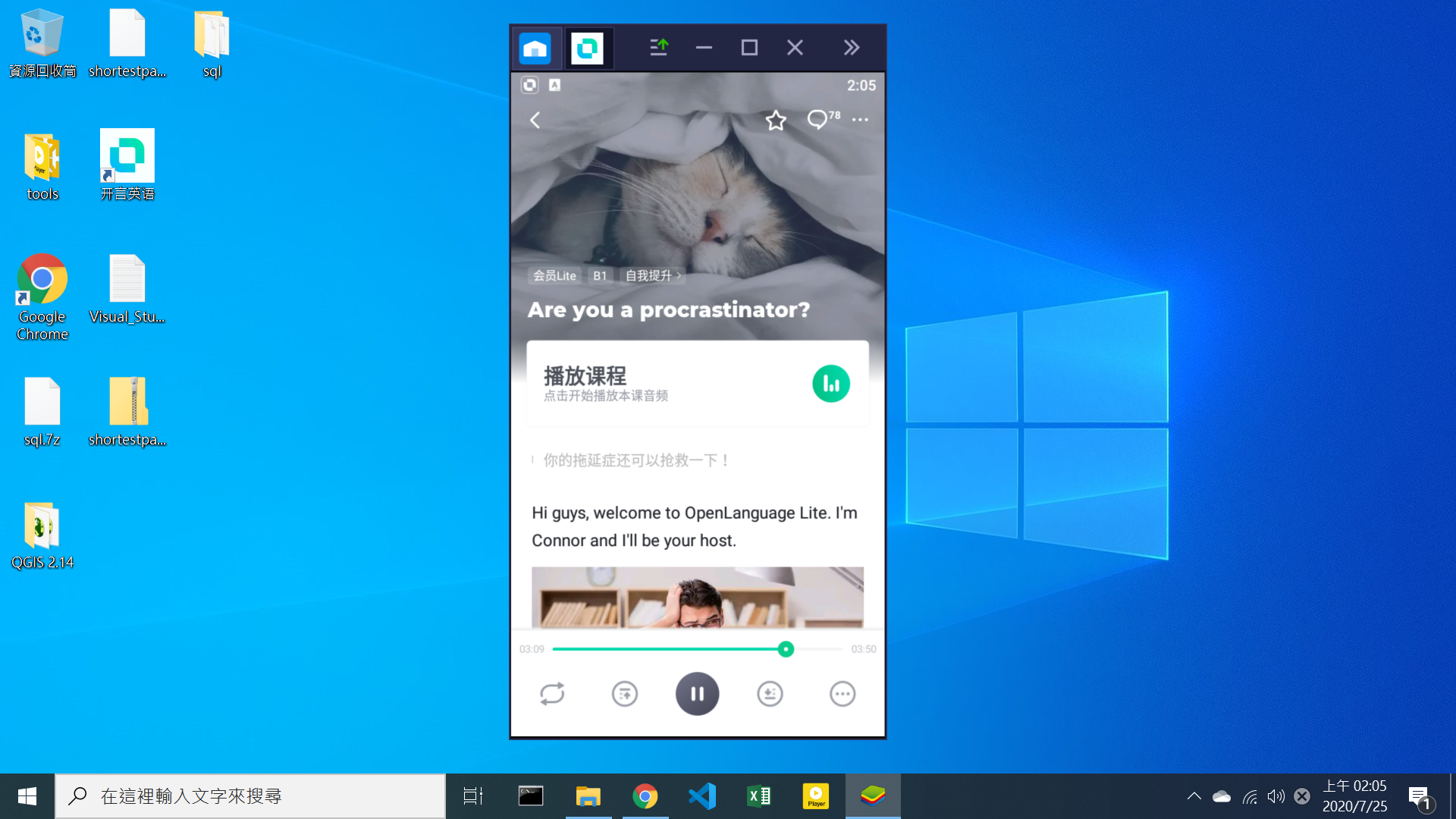
VMware下載 & Ubuntu 下載
請至VMware官方網站進行下載,下載完成之後即可開始進行安裝作業。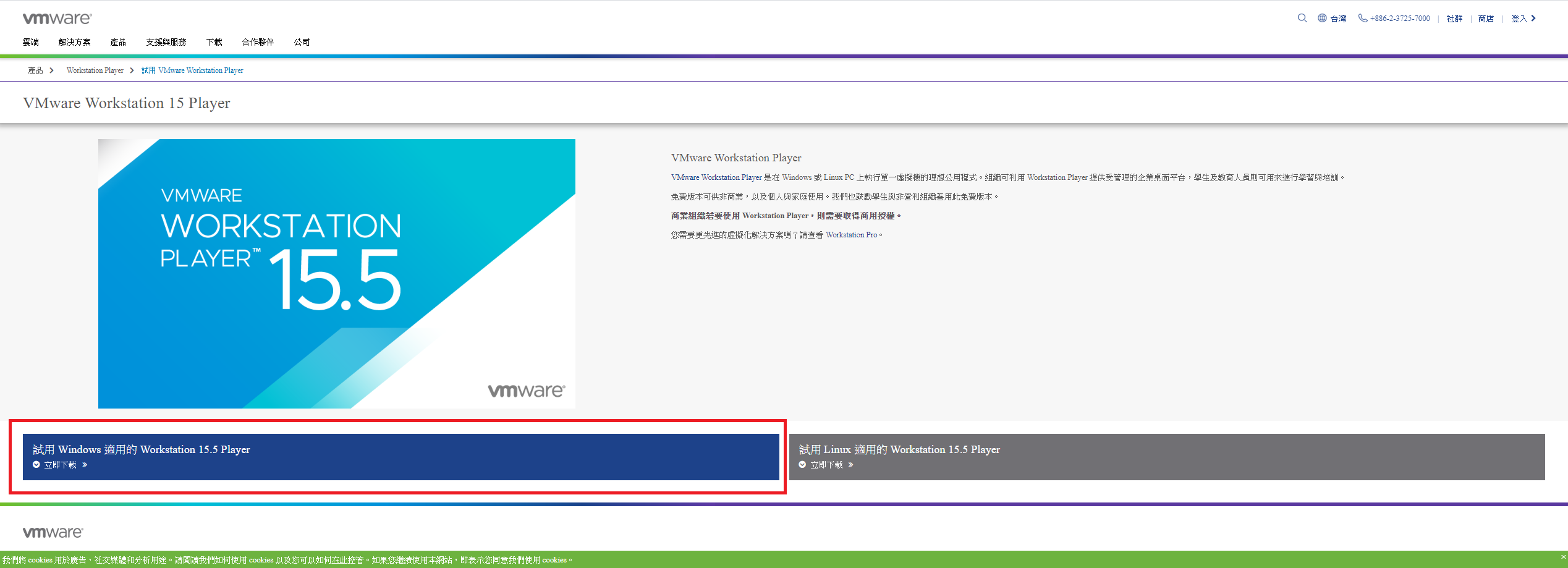
在安裝期間也需要至Ubuntu官網下載ISO檔,後續安裝虛擬組機會使用到。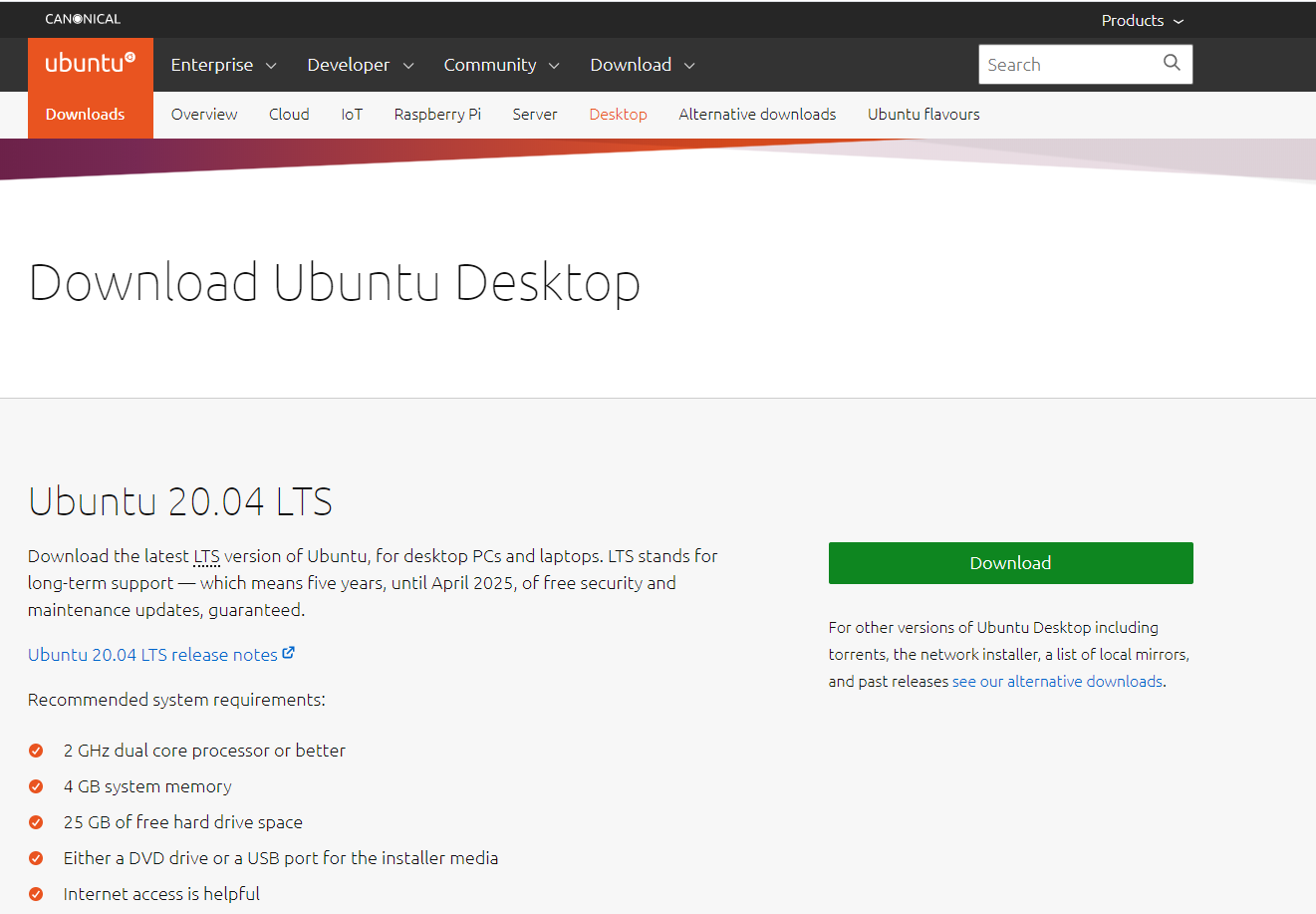
請自己在C槽中新增VM資料夾,並在VM資料夾中新增OS與VMUbuntu兩個資料夾,並將ubuntu-20.04-desktop-amd64.iso這個檔案移到OS資料夾中。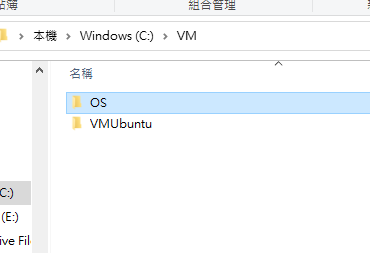
VMware安裝
VMware安裝基本屬於無腦安裝,僅有最後面的一個步驟必須設定您想要切多少實體機器的效能(CPU、RAM與儲存空間等等設定)。
1.由於我們是採用免費試用本,因此只要勾選上面的選項即可,不需要刻意填寫下方產品驗證。
2.完成安裝後會出現下面的圖示,再點選紅框處開始建立新的虛擬主機。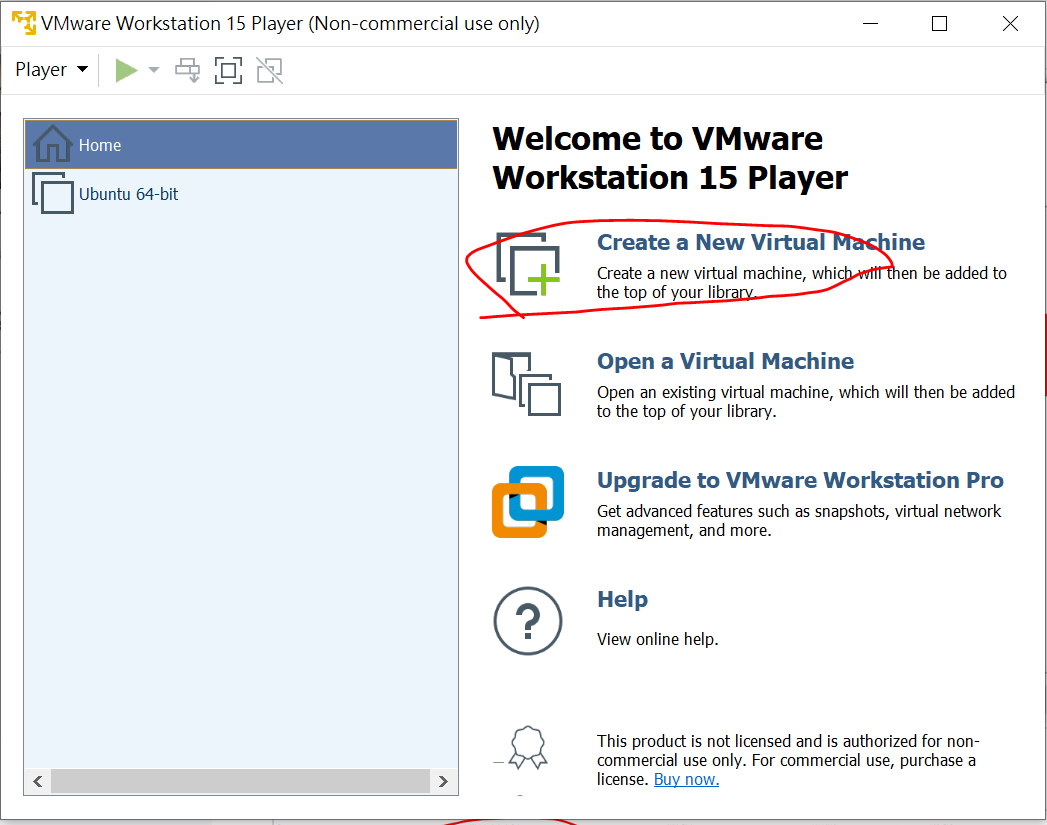
3.選取虛擬機的檔案執行位置(類似本機的c槽),我們按下紅圈處,將路徑指向剛剛新增的VMUbuntu資料夾。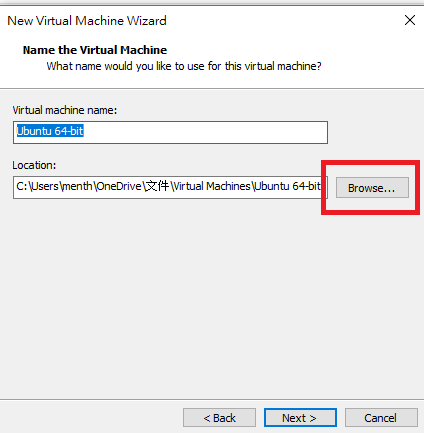
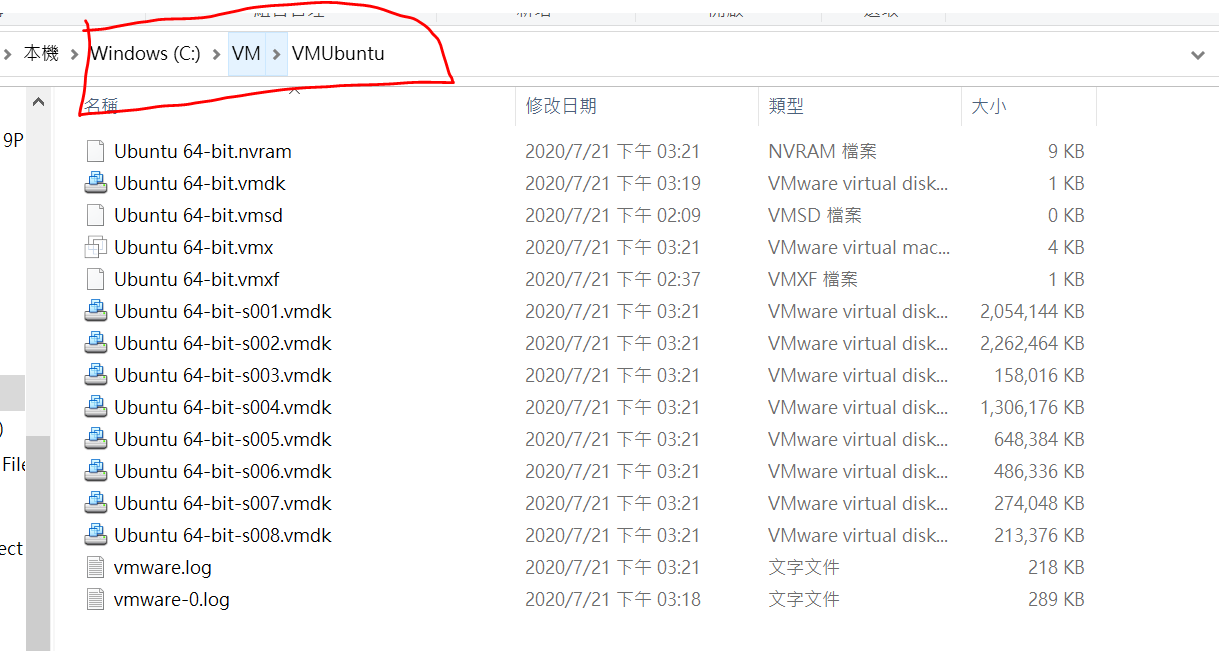
3.選擇要切多少硬碟空間給虛擬機器使用。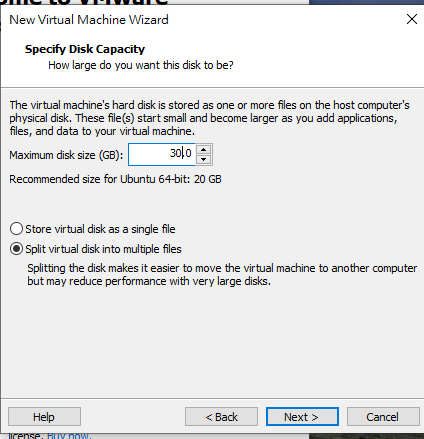
4.選擇Ubuntu Iso檔供虛擬機器運行(選取剛剛丟進OS資料夾中的ISO檔案)。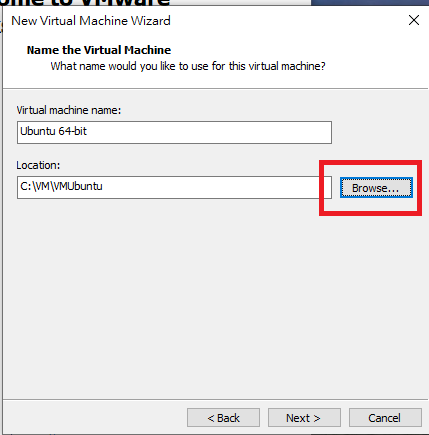
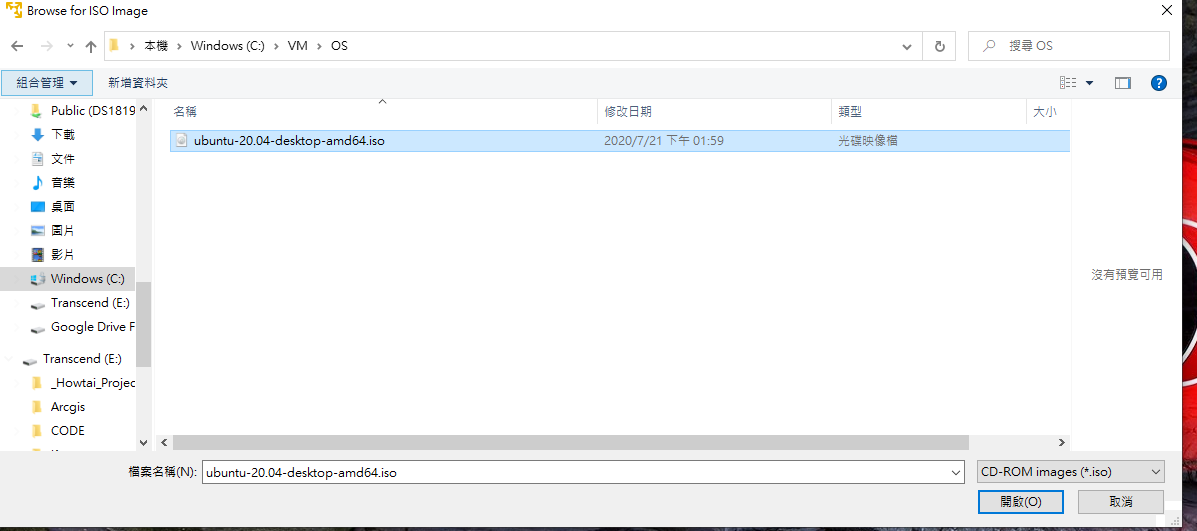
5.設定主機名稱(再系統中的名子)與使用者名稱與密碼(這兩個很重要,設定好後請務必牢記)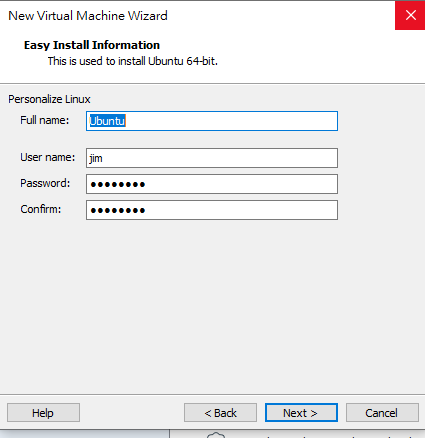
6.這邊可以調整您想要的硬體配置,可點選紅框處設置更加細緻化的調整(記憶體量、可用CPU核心數….)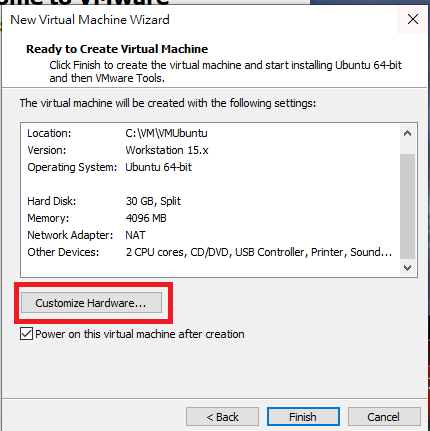
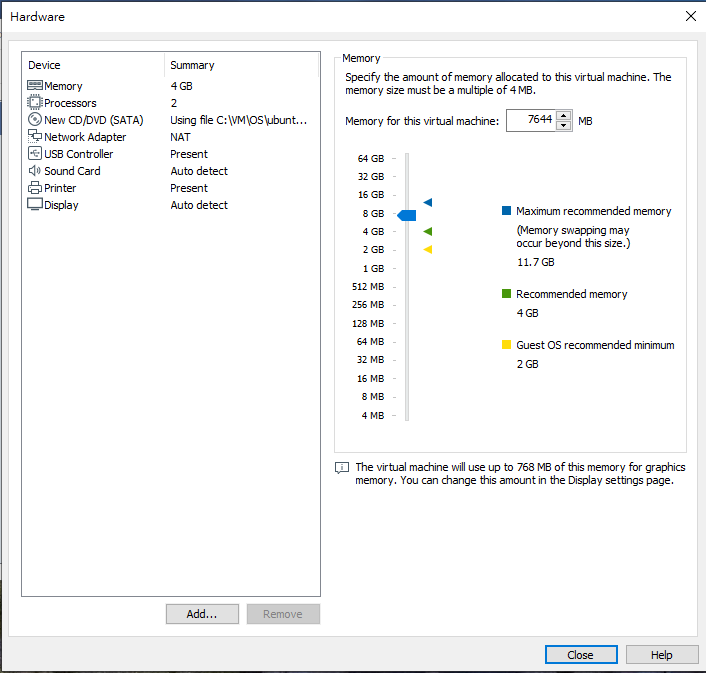
7.點選下一步後VMware會開始自己安裝Ubuntu,再安裝完成之後,使用者可輸入自己設定的密碼進入Ubuntu操作平台。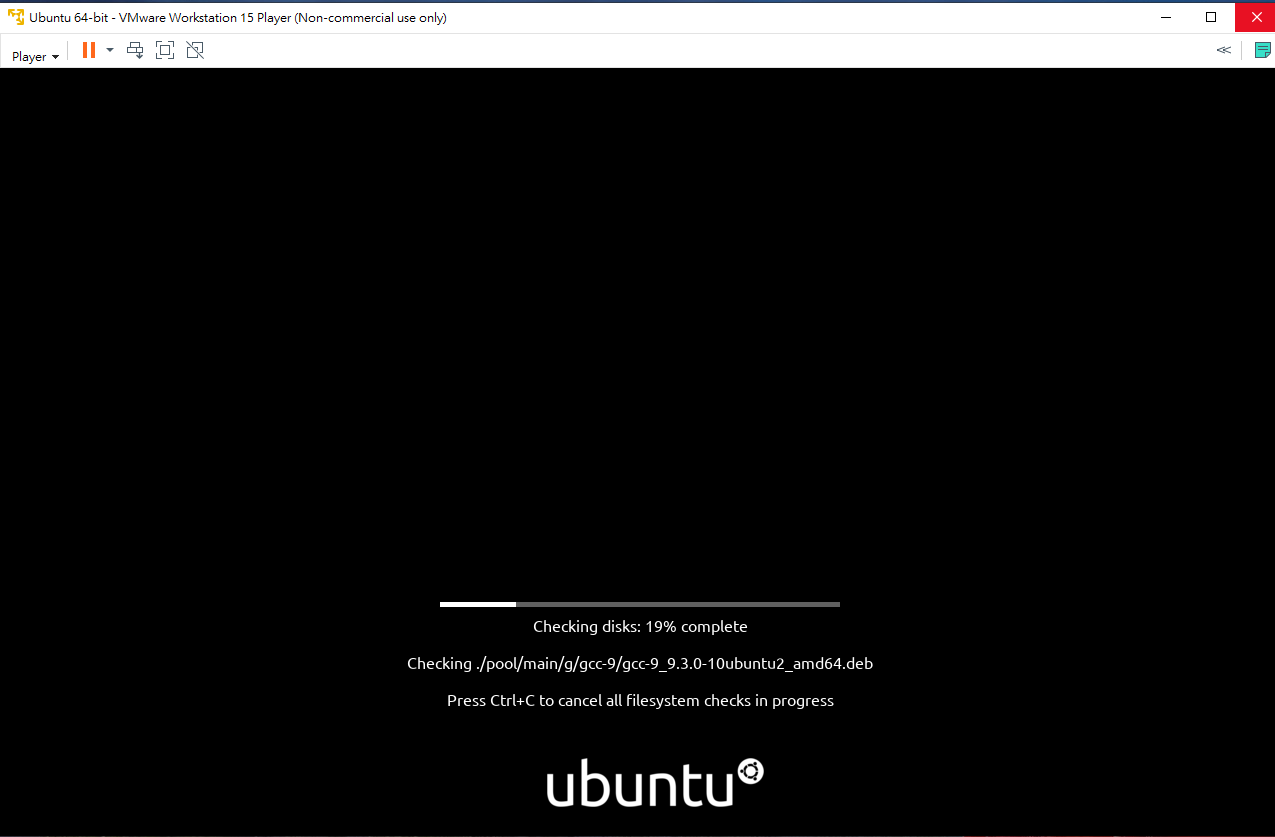
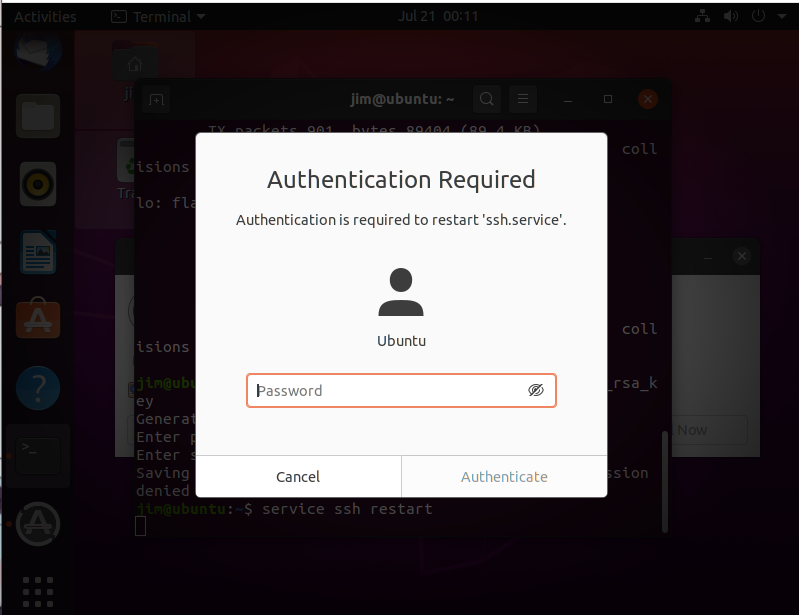
8.進入Ubuntu後,使用者依照下圖順序將「命令提示字元」打開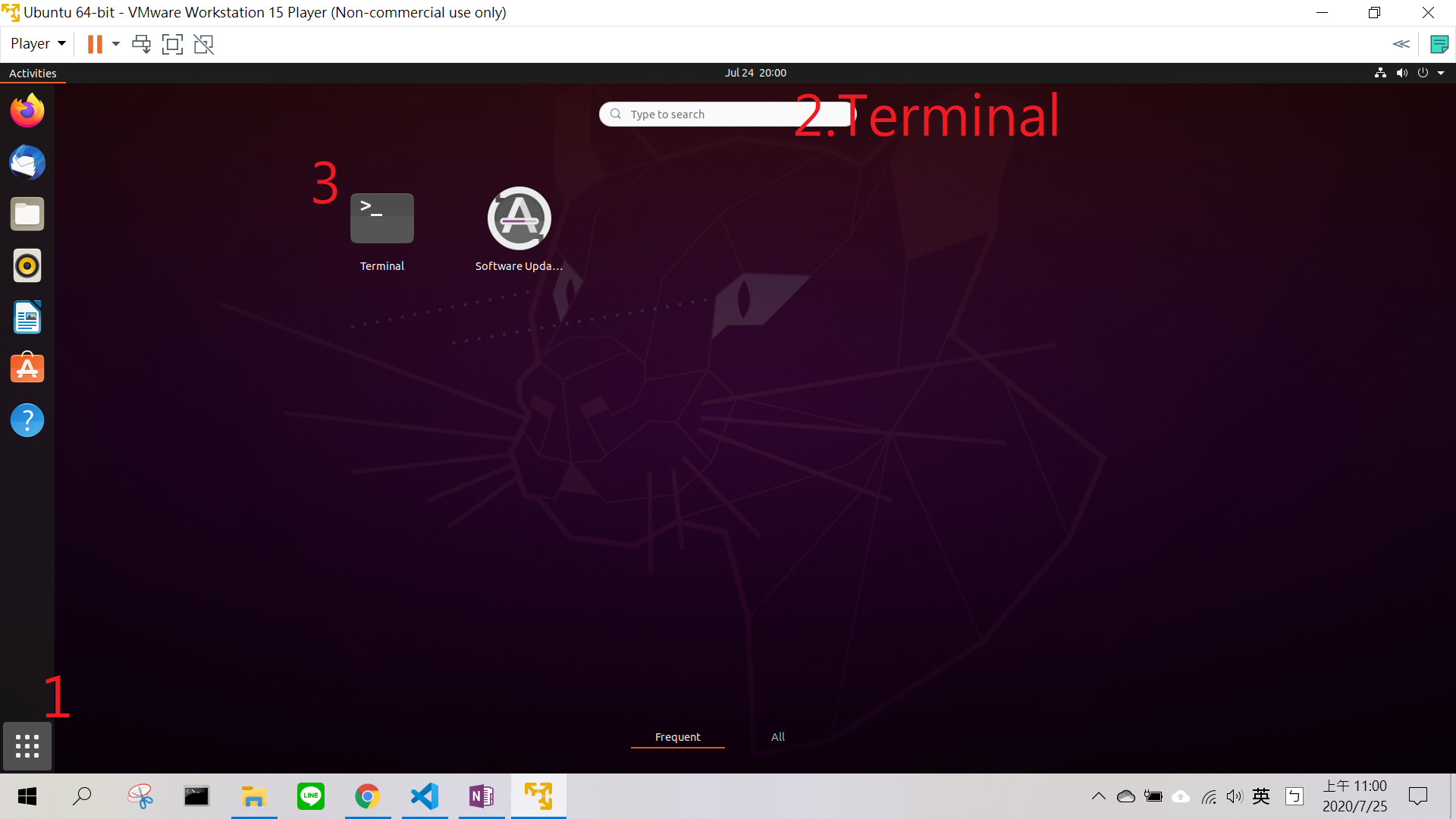
9.接下來請打下列指令更新Ubuntu驅動與packages,第一次可能會花比較長的時間進行更新。
Ubuntu 軟體更新指令
1 | $ sudo apt-get update |
安裝SSH 套件
安裝此套件才可以使本機透過SSH網路傳輸協議,與虛擬機進行溝通。
1 | $ sudo apt-get install openssh-server |
安裝net-tools 套件 與 查詢虛擬機IP位置
接下來我們要透過ifconfig 指令查看虛擬機的ip位置,由於ifconfig在ubuntu預設是沒有安裝的,因此要先打下列指令進行安裝。(指令中的sudo 係指管理員權限 )
安裝完成後應該可以看到下圖的ip資訊。
1 | $ sudo apt install net-tools |
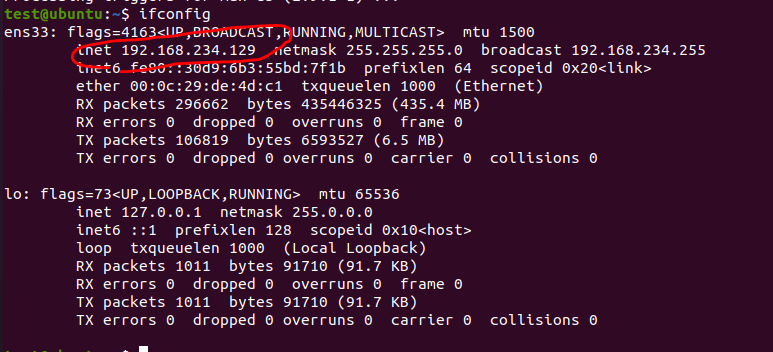
10.接下來我們可以透過PuTTY軟體進行SSH連結,進而透過指令的方式控制虛擬機器。
但老達比較懶惰,直接使用Windows命令提示字元內建的ssh工具進行操控,我們只要進行一些設定即可使用。
詳細的設定流程就請各位參考其他大大的文章了連結。
openSSH設定好就可以透過WIN+S鍵,輸入CMD叫出命令提示字元後輸入ssh連接指令。
user = 您Ubuntu的使用者名稱
虛擬機IP = 剛剛ifconfig 查出的ip位置
1 | $ ssh user@虛擬機IP |
如果有成功打到虛擬機器的話,會看到下面的提示,詢問你是否確定是否要連接,輸入yes。
後續會詢問你密碼是多少,如果輸入正確的話,就可以直接登入虛擬機器進行操作了。
如果想要登出的話,請輸入下列指令:
1 | $ exit |
下篇文章將分享如何在虛擬機上安裝Mysql,並存入PTX公共運輸公車站牌相關資料。